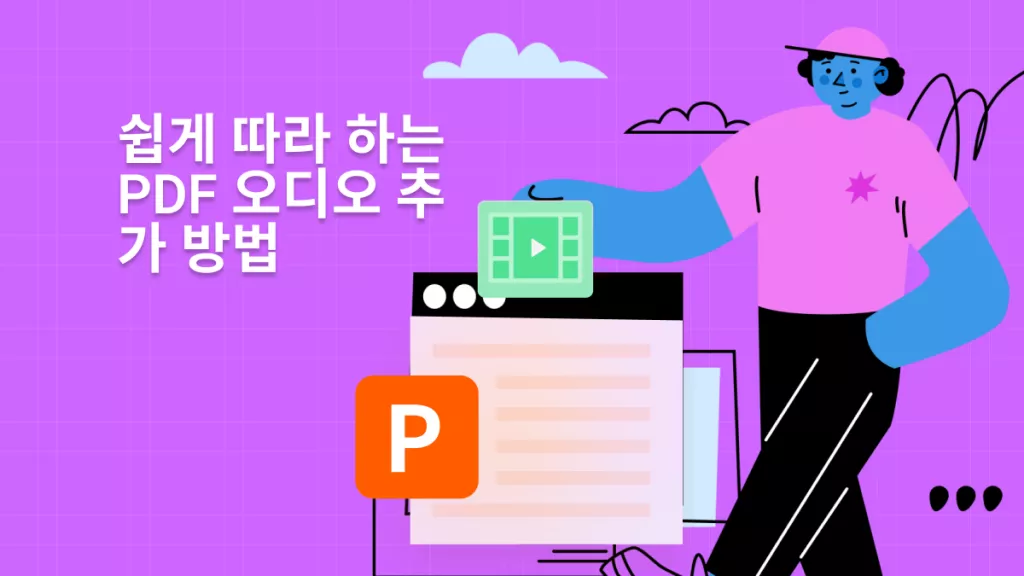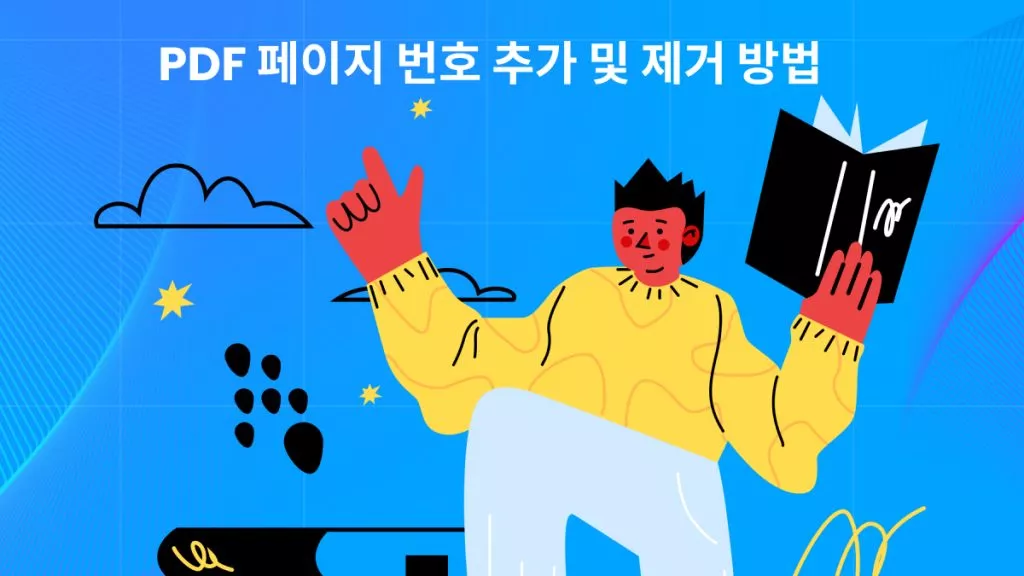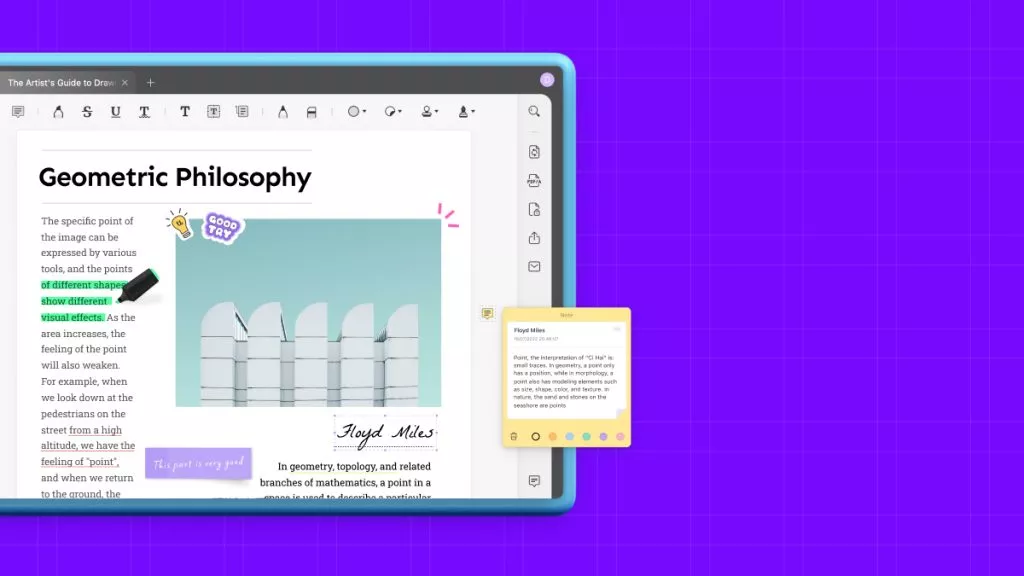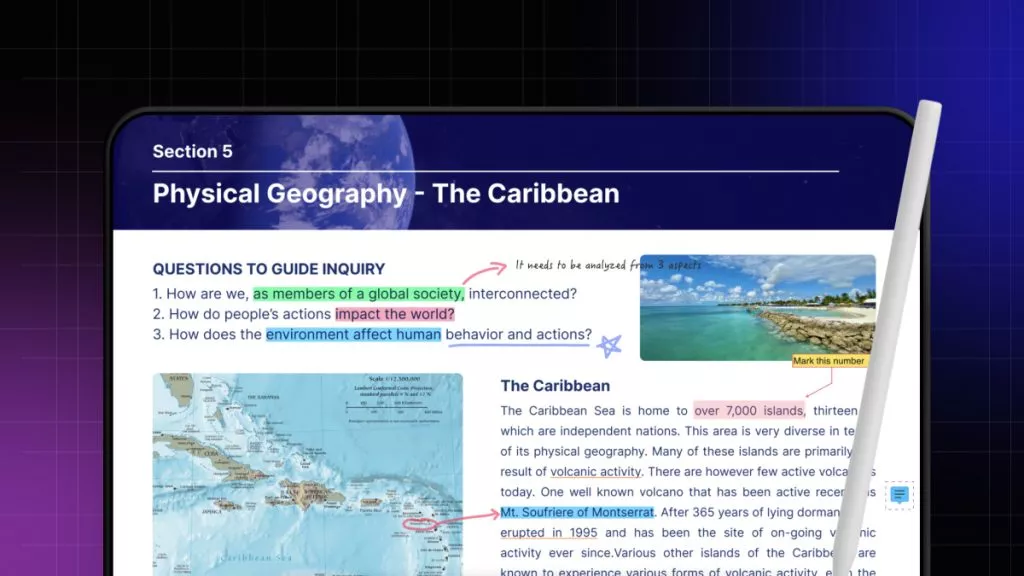PDF 파일에 주석을 달아본 적이 있나요? PDF 파일에 주석을 달려고 해본 적이 있다면 얼마나 어렵고 시간이 많이 걸리는지 알고 계실 것입니다. PDF 파일에 주석을 추가하는 것은 현실입니다. 여기에서 PDF 주석 도구가 사용됩니다. PDF 주석 도구를 사용하여 PDF 문서 내에 메모나 주석을 쉽게 추가할 수 있습니다. 어떤 PDF 주석 도구가 가장 좋은지 모르십니까? 걱정할 필요가 없습니다. 이 기사에서는 상위 10 개의 PDF 주석 도구에 대해 설명합니다.
상위 10개 PDF 주석 도구
1. UPDF - 최고의 PDF 주석 도구
UPDF는 강력한 PDF 주석 작성 도구입니다. 이 PDF 주석 도구는 주석을 달 수 있도록 PDF에 하이라이트 및 밑줄을 추가하는 기능을 지원합니다. 사용자 친화적 인 인터페이스와 간편한 탐색 기능을 갖추고 있으며 사용자의 편의를 위해 특별히 설계되었습니다. PDF 페이지를 손쉽게 편집, 주석 달기, 변환, OCR, 보호 및 배치할 수 있습니다. 또한, 취소선, 스티커 메모, 텍스트 상자, 스탬프, 스티커 및 주석을 위한 PDF의 다양한 모양 추가와 같은 여러 다른 기능을 지원합니다. 연필 도구를 사용하여 PDF에 그림을 그릴 수 있습니다. 이 도구를 사용하여 즐거운 경험으로 PDF에 주석을 달 수 있습니다. 이 도구를 다운로드하여 사용하면 PDF에 주석을 추가할 수 있는 즐거운 경험이 가능합니다.
Windows • macOS • iOS • Android 100% 안전
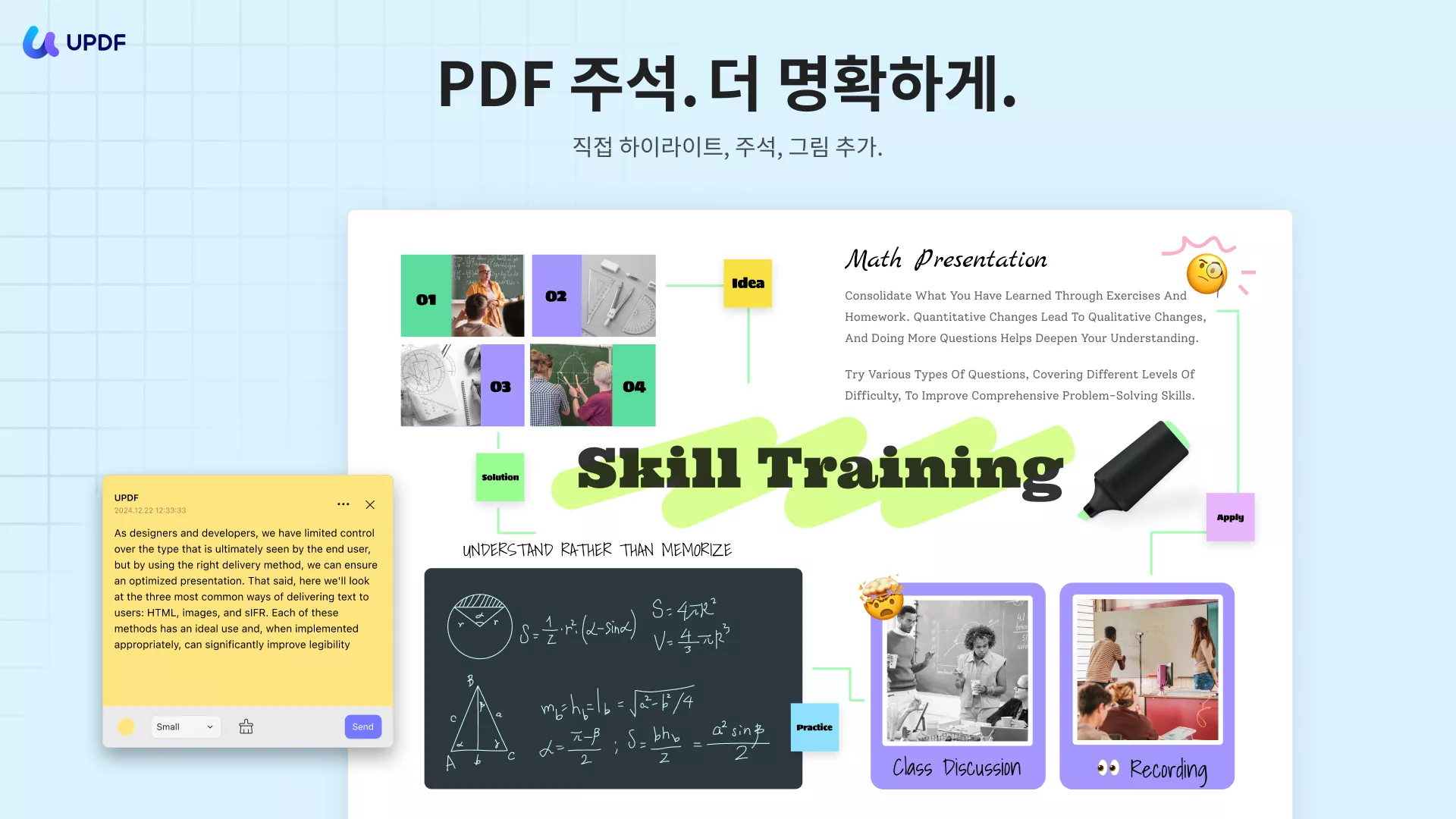
장점:
- 사용하기 쉽고 사용자 친화적인 인터페이스가 있습니다.
- 시간을 절약해 주는 도구. PDF 파일을 매우 빠르게 불러오고 볼 수 있습니다.
- 모든 종류의 유용한 PDF 주석 도구가 있습니다.
- Windows, Mac, 안드로이드 및 iOS와 호환됩니다. 모든 버전은 주석 기능을 지원합니다.
- PDF 파일을 읽고, 주석을 달고, 편집하고, 변환하고, 구성하고, 암호로 보호할 수 있는 올인원 PDF 소프트웨어입니다.
- PDF 문서를 변환하는 동안 형식이 일관되게 유지됩니다.
- 스캔한 문서를 검색 및 편집 가능한 형식으로 변환하는 고급 OCR 기능이 있습니다.
단점:
- 시장에서는 비교적 새롭지만 이미 많은 중요한 기능을 가지고 있습니다.
Mac용 PDF 주석 앱에 대해 더 자세히 알아보려면 Mac에서 사용하기 쉬운 5가지 PDF 주석 도구를 나열했습니다. 필요한 경우 확인할 수 있습니다. 혹은 맥용 UPDF를 직접 다운로드하여 무료 체험판을 시작할 수 있습니다.
Windows • macOS • iOS • Android 100% 안전
2. Adobe Acrobat Reader
Adobe Acrobat Reader는 전자 양식에 주석을 달고, 주석을 달고, 인쇄하고, 서명할 수 있는 표준 PDF 주석 도구입니다. 무료이며 다운로드 및 설치가 쉽습니다. 여기에는 다양한 주석 도구가 있습니다. PDF 파일에 쉽게 서명하고, 공동 작업하고, 주석을 달 수 있습니다. 그러나 이 무료 PDF 주석 도구는 기본 기능만 제공합니다. PDF 편집, PDF 변환 또는 OCR PDF를 할 수 없는 등 고급 기능이 많지 않습니다.
장점:
- 모든 기기와 호환 가능
- 툴바 확대 및 사용자 지정 기능
- 간편한 전자 서명
- PDF 파일을 암호로 보호
- 간편한 탐색
단점:
- 주요 기능은 유료 버전에서만 사용할 수 있습니다.
- 유료 버전은 매우 비쌉니다.
- 인터페이스는 초보자에게 친숙하지 않습니다.
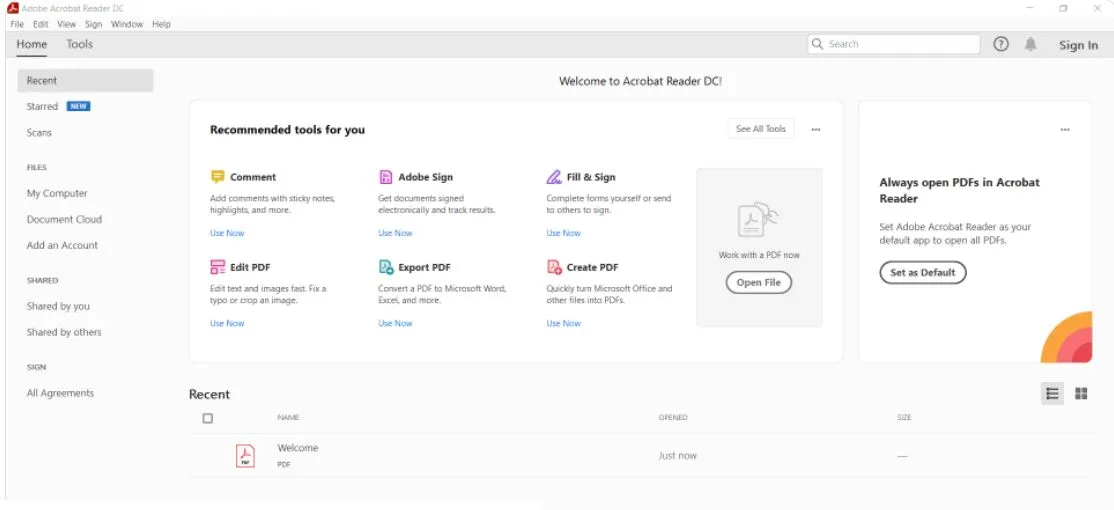
3. PDF Annotator
PDF Annotator는 모든 PDF 용도를 위한 독립형 도구입니다. 모든 PDF 문서에 메모, 주석 및 그림을 추가할 수 있습니다. 이 Windows용 주석 앱을 사용하면 PDF 페이지 상단에 쉽게 주석을 추가할 수 있습니다. 한 번의 클릭으로 원본 문서를 복원하는 기능이 돋보입니다.
장점:
- 이미지를 쉽게 추가할 수 있습니다.
- 가상으로 사용 가능한 여러 옵션에서 스탬프를 추가하세요.
- 사용하기 쉬운 레이아웃
- 그룹 및 잠금 주석
- 원본 파일에 주석을 저장할 수 있습니다.
- 사용자 친화적인 소프트웨어
단점:
- 디지털 서명은 지원되지 않습니다.
- Windows 전용 주석 소프트웨어입니다.
- 잘 알려져 있지 않습니다.

4. Foxit PDF 주석 도구
Foxit PDF는 또한, 텍스트 주석, 노트 하이라이터, 연필 등을 포함하는 최고의 주석 및 PDF 편집기 도구 중 하나입니다. 데스크탑, 모바일, 웹 등 어디에서나 PDF를 쉽게 편집할 수 있습니다. 사용하기 쉬운 인터페이스로 사용자들 사이에서 높은 평가를 받고 있습니다. 여러 주석 옵션을 제공하는 가벼운 프로그램입니다.
장점:
- 임베디드 소셜 미디어 공유
- Windows 및 Mac 지원
- 사용하기 쉬운 인터페이스
- 고급 텍스트 편집
단점:
- 계정당 여러 장치를 사용할 수 없습니다.
- 무료 주석 도구가 아닙니다.
- 초보자라면 원하는 도구를 찾기가 조금 어렵습니다.

Foxit과 UPDF를 비교해보면 Foxit에는 주석 도구에 스티커 옵션이 없다는 것을 알 수 있습니다. 슬라이드쇼 기능도 없지만 가격이 훨씬 더 비쌉니다. 그렇기 때문에 아래 버튼을 클릭하여 UPDF를 선택하고 지금 다운로드하는 것을 추천드립니다.
Windows • macOS • iOS • Android 100% 안전
5. Nitro PDF 주석 도구
Nitro PDF Pro는 PDF 파일에 주석을 달 수 있는 소프트웨어입니다. 여러 가지 다양한 기능이 탑재되어 있습니다. PDF 문서를 결합하고, 주석을 달고, 주석을 달고, 편집할 수 있습니다. 또한, 문서 컬렉션을 검색 가능한 단일 문서로 압축할 수 있습니다. 공동 작업 기능을 사용하면 문서를 쉽게 보고, 공유하고, 주석을 달고, 공동 작업할 수 있습니다. 친숙한 Microsoft Office 스타일의 인터페이스를 사용하여 쉽게 사용할 수 있습니다.
장점:
- 사용하기 쉬운 서명 도구
- 일괄 보안
- PDF 파일 스캔 및 OCR
- 다른 제품에 비해 저렴한 옵션
- 정기 업데이트
단점:
- 무료 모드에서의 제한된 기능합니다.
- 고급 주석 도구는 포함되어 있지 않습니다.
- Windows와 Mac에서 모두 사용하려면 두 번 구입해야 합니다.
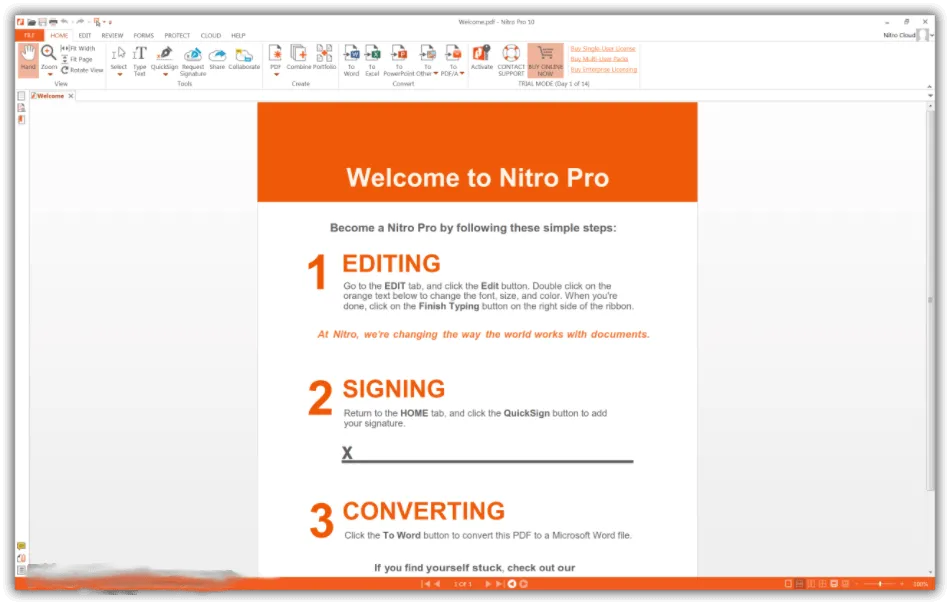
6. SwifDoo PDF 주석 도구
SwifDoo PDF는 올인원 PDF 주석 달기 소프트웨어입니다. PDF 문서를 작성, 변환, 병합, 압축 및 서명할 수 있는 경량 소프트웨어입니다. 600페이지의 대용량 파일도 빠르게 보고 주석을 달 수 있습니다. Microsoft Word와 비슷한 사용자 인터페이스를 갖추고 있어 사용하기 쉽습니다. 또한, 필요한 경우 PDF 파일에 이미지를 쉽게 삽입하거나 바꿀 수 있습니다.
장점:
- 무료 평가판 옵션 포함
- 사용자 친화적인 인터페이스
- 데이터 손실 없음
- PDF 문서 간에 즉시 사용 가능
- 문서 보안 옵션 사용 가능
단점:
- Windows 전용 주석 도구입니다.
- 유명하지도 않고 아는 사람도 거의 없습니다.
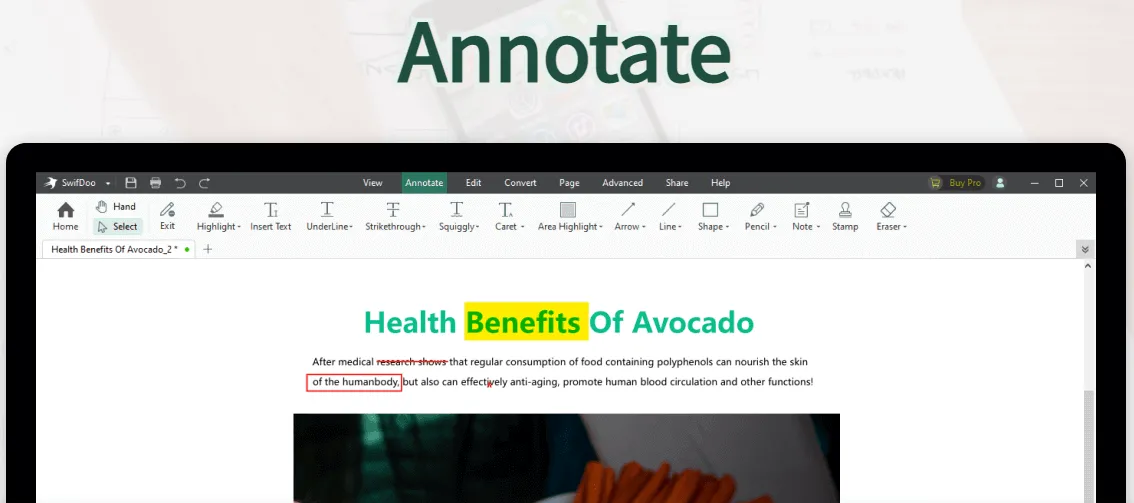
7. Soda PDF 주석 도구
Soda PDF는 유용한 PDF 도구로 제작된 PDF 주석 달기 소프트웨어로서 여러분의 작업을 단순하게 만들어 줍니다. 여러 장치에서 작동하는 PDF 편집 도구를 제공합니다. Soda PDF로 PDF 문서를 쉽게 편집, 병합, 변환 또는 분할할 수 있습니다. 다운로드하여 데스크톱 앱으로 사용하거나 웹 브라우저에서 온라인으로 사용할 수 있습니다. 다른 기능으로는 스티커 노트, OCR, 전자 서명 등이 있습니다. 하지만 사용할 수 있는 주석 도구가 충분하지 않습니다.
장점:
- Windows 및 Mac에서 지원
- 가장 빠른 마이크로소프트-PDF 변환기
- 8개 언어 지원
- 온라인 및 오프라인에서 사용 가능
- 타사 클라우드 앱 포함
- 일괄 처리 지원
단점:
- 평가판 버전은 등록이 필요합니다.
- 최신 버전에서 보고된 일부 버그
- 온라인 도구에 사용자 지정 옵션이 적습니다.
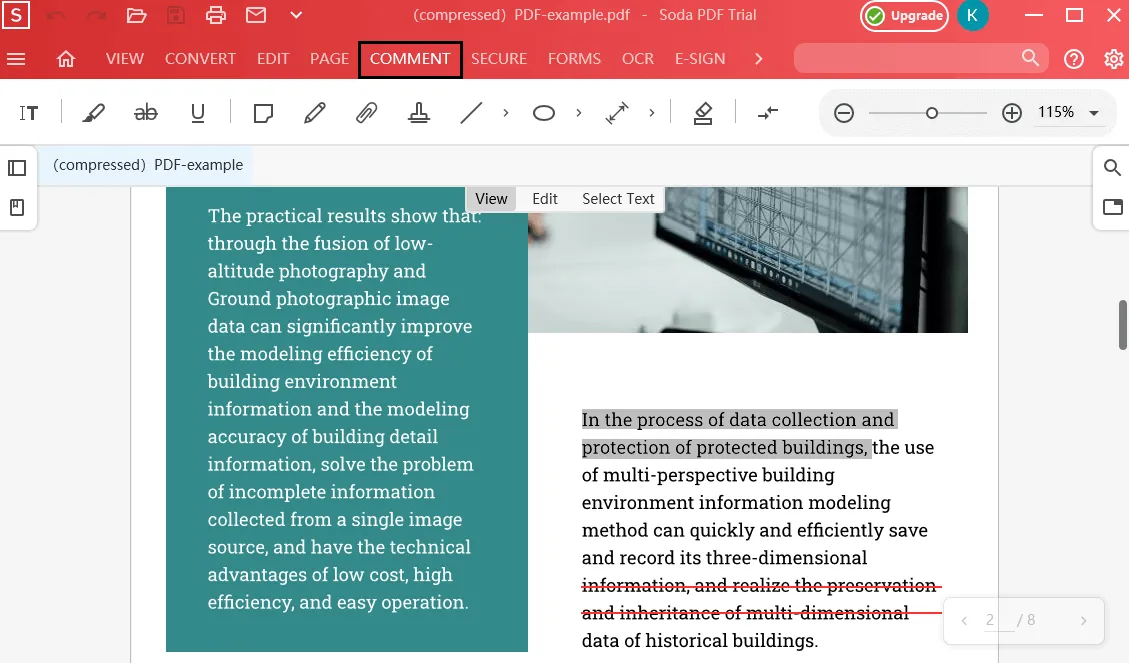
8. PDF-XChange 에디터
PDF-XChange 편집기는 모든 기능을 갖춘 PDF 주석 달기 도구입니다. 텍스트를 손쉽게 편집, 수정, 추가 또는 제거할 수 있습니다. 무료 버전을 사용하면 PDF 작성, 수정 및 하이라이트 표시를 비롯한 여러 기능을 사용할 수 있습니다. PDF 파일에 대한 모든 변경 사항을 추적할 수 있는 변경 내용 추적 기능이 있습니다. 이 PDF 주석 도구를 사용하여 이미지를 이동, 크기 조정 또는 제거할 수 있습니다.
장점:
- 무료 및 유료 버전을 사용할 수 있습니다.
- 향상된 이미지 임베딩
- 빠른 텍스트 조작
- 트랙 변경 기능 사용 가능
단점:
- Windows 전용 주석 소프트웨어입니다.
- 무료 버전은 일부 도구에 워터마크를 표시합니다.
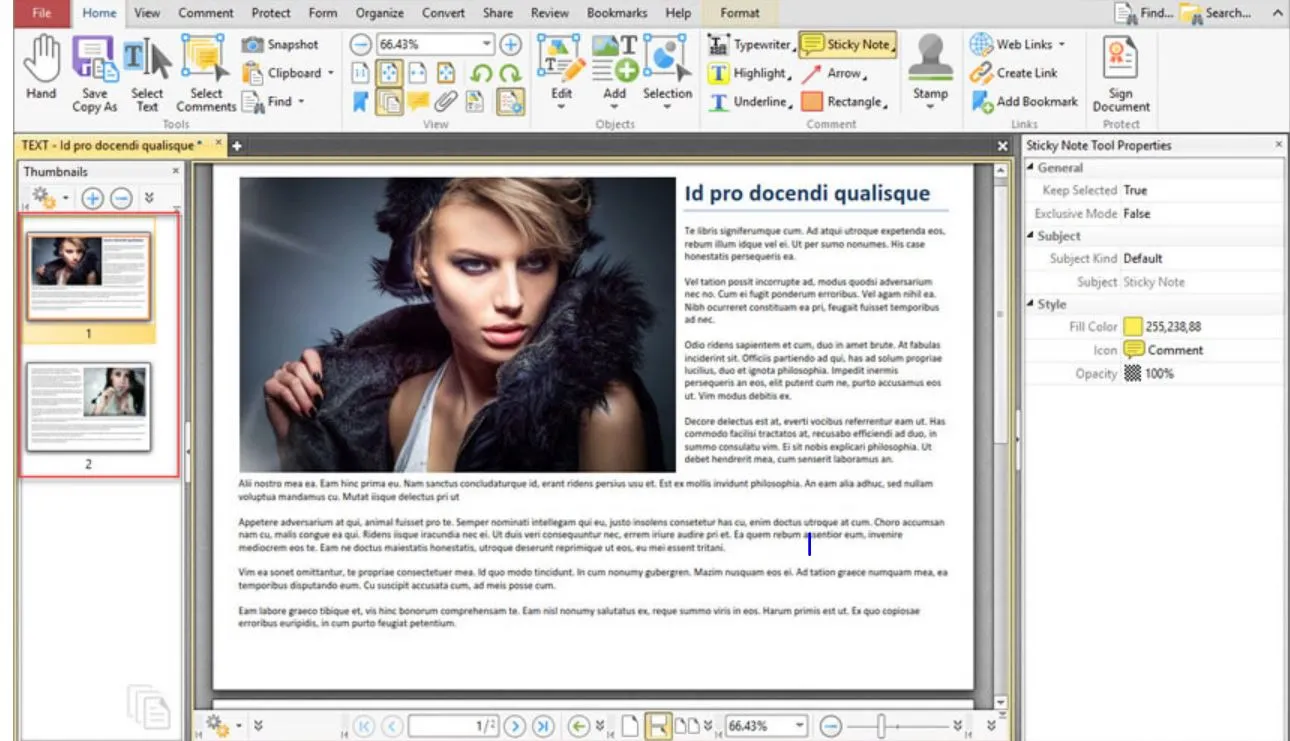
9. PDFescape - PDF에 주석을 달 수 있는 무료 소프트웨어
PDFEscape는 PDF 문서에 주석을 달고 마크업할 수 있는 무료 PDF 주석 달기 소프트웨어입니다. 온라인 오픈 소스 PDF 리더 및 편집기입니다. PDFEscape 편집기를 사용하면 내용을 쉽게 하이라이트 표시하고 밑줄을 긋고 취소선을 그릴 수 있습니다. 온라인 및 오프라인에서 사용할 수 있는 다양한 기능 중에서 선택하여 사용할 수 있습니다.
장점:
- 온라인 및 오프라인 사용 가능
- 워터마크 없음
- 간단하고 사용하기 쉬운 인터페이스
- 양식 작성 옵션을 사용할 수 있습니다.
- 온라인으로 문서 공유
단점:
- 유료 버전에는 구독이 필요합니다.
- Windows만 지원합니다.
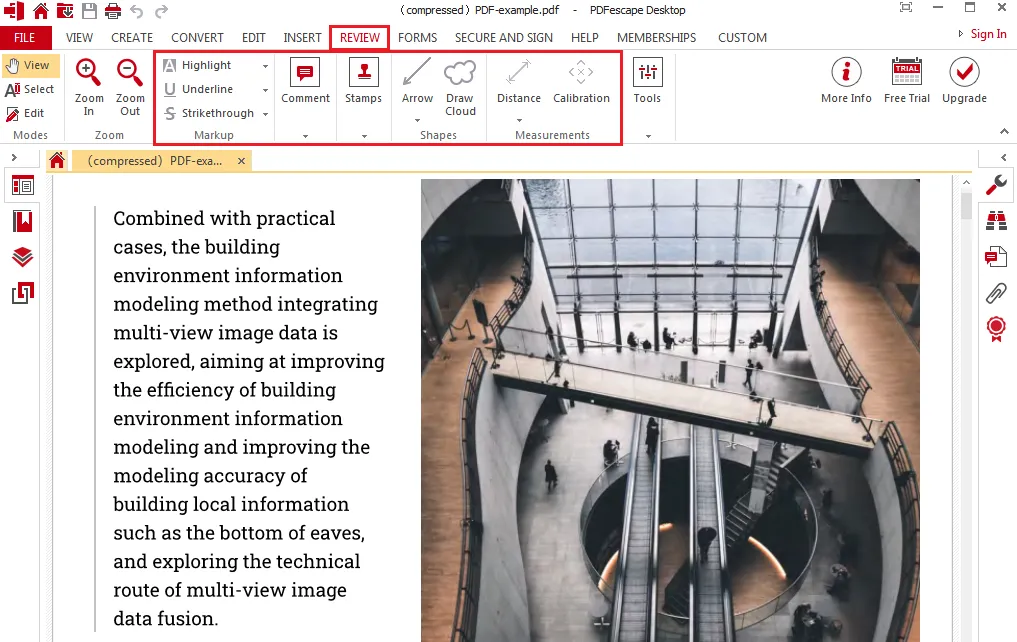
10. Qiqqa - Windows용 주석 도구
Qiqqa는 학자, 연구자 및 기업에서 사용하는 무료 연구 및 참조 관리자입니다. 다양한 스타일의 인용 및 참고 문헌을 자동으로 생성할 수 있는 오픈 소스 플랫폼입니다. Qiqqa를 사용하여 주석, 하이라이트 및 자유 형식 이미지을 추가하거나 여러 페이지를 한 번에 볼 수 있습니다. 뛰어난 참조 및 문서 관리 기능을 제공합니다. 문서를 별도의 라이브러리로 가져와서 훨씬 더 많은 작업을 수행할 수 있습니다.
장점:
- 구글과 같은 파워
- 무제한 스토리지 제공
- 안드로이드 앱 사용 가능
- 보호되고 안전한 PDF
단점:
- Windows 전용 소프트웨어입니다.
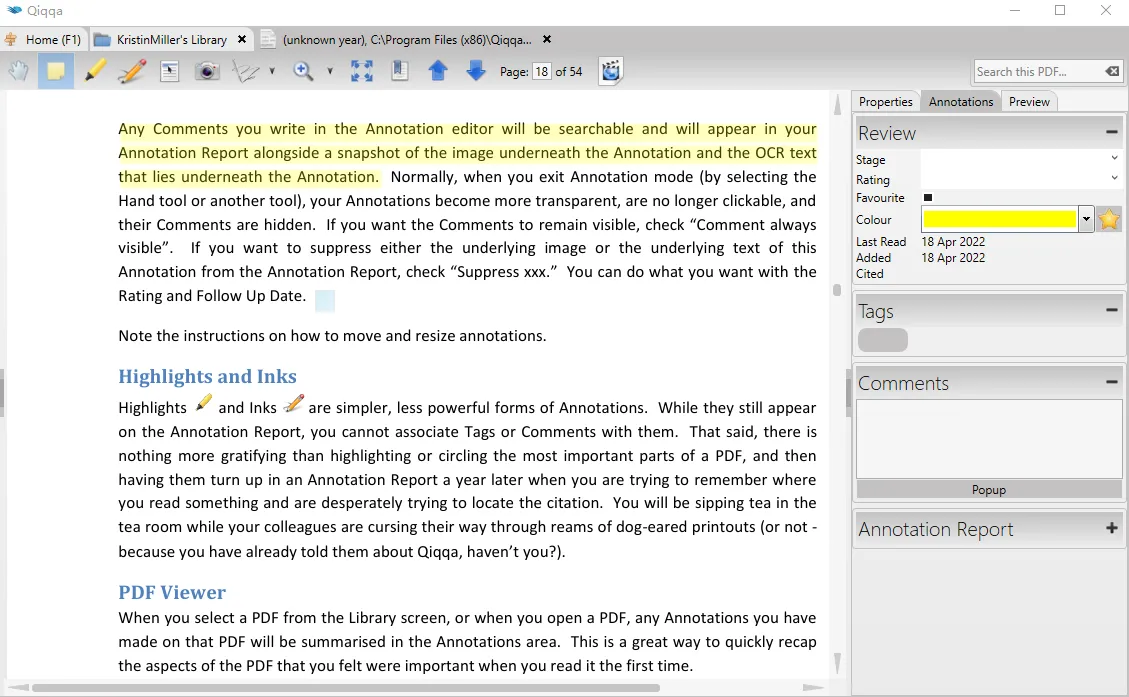
10가지 PDF 주석 도구 간의 비교
위의 상위 10개 PDF 주석 도구를 소개한 후 어떤 주석 도구를 사용해야 할지 찾으셨습니까? 그렇지 않은 경우 이 비교 차트를 확인하시면 더 쉽게 결정을 내릴 수 있도록 10개의 PDF 주석 도구를 비교해 드리겠습니다.
아래 비교를 통해 UPDF가 가장 효율적인 도구임을 알 수 있으며, 한 번 구매하여 모든 플랫폼에서 사용 가능합니다. Acrobat 및 Foxit과 달리 UPDF는 사용하기가 매우 쉽고 사용자 인터페이스가 직관적입니다. PDF 파일을 읽고, 주석을 달고, 변환하고, 보호하고, 구성하고, OCR 할 수 있습니다. 아래 버튼을 클릭하기만 하면 지금 바로 다운로드할 수 있습니다:
Windows • macOS • iOS • Android 100% 안전
| 도구 | 가격 책정 | 호환성 | 편리함 | 전체 등급 |
| 1. UPDF | ₩54,397/연간 ₩96,248/영구 (한 번 구매, 모든 플랫폼) | Windows Mac iOS Android | 예 | 5 |
| 2. Adobe Acrobat Reader | 프로: US$179.88/연간 표준: US$155.88/연간 | Windows Mac iOS Android 웹 | 아니요 | 5 |
| 3. PDF Annotator | US$119.99/연간 | Windows | 예 | 3 |
| 4. Foxit PDF 에디터 | 79달러/연간 ~ 300달러/연간 | Windows Mac iOS Android 웹 | 아니요 | 4 |
| 5. Nitro Pro | Windows: US$179.99/한 번 결제 Mac: US$179.99/한 번 결제 | Windows Mac | 아니요 | 4 |
| 6. SwifDoo PDF | 20달러/월 US$69/연간 US$159/영구 소장 | Windows | 아니요 | 3 |
| 7. Soda PDF | 360: US$99/연간 Business: US200/연간 | Windows Linux 웹 | 예 | 3 |
| 8. PDF-Xchange | 에디터: US$56/연간 PLUS: US$72/연간 프로: US$121/연간 | Windows | 예 | 3 |
| 9. PDFescape | 프리미엄: US$35.88/연간 얼티밋: US$71.88/연간 | Windows 웹 | 예 | 3 |
| 10. Qiqqa | US$119.99/연간 | Windows | 예 | 3 |
PDF 주석 도구 선택에 대한 FAQ
PDF 주석 도구는 무료인가요?
무료 PDF 주석 도구와 유료 주석 도구를 사용할 수 있습니다. 무료 도구와 유료 도구 간에는 많은 차이가 있습니다. 하이라이트와 같은 기본 주석 도구는 무료 PDF 주석 도구로 제공되지만 고급 기능의 도구를 찾고 있다면 훨씬 더 많은 마크업 옵션을 제공하는 유료 도구를 선택할 수 있습니다. UPDF를 예로 들면 텍스트를 마크업하는 하이라이트, 밑줄, 취소선 및 물결표시 도구를 제공하며 스티커 메모, 텍스트 상자, 타자기, 텍스트 불러오기, 스탬프, 스티커, 서명, 도형, 연필 및 지우개도 제공합니다. 놀랍죠? 지금 시도해 볼 수 있습니다.
Windows • macOS • iOS • Android 100% 안전
PDF에 주석을 달 수 있는 가장 좋은 소프트웨어는 무엇입니까?
개인적으로는 Adobe Acrobat Pro DC와 UPDF가 PDF에 주석을 달기 위한 최고의 소프트웨어라고 생각합니다. 그 이유는 이 두 가지 유용한 도구가 PDF 파일에 주석을 달 수 있는 가장 유용한 기능을 제공하기 때문입니다. 그리고 가격 차이를 고려하면 (Adobe Acrobat은 연간 239.88달러, UPDF는 연간 39.99달러) UPDF를 선택할 것입니다.
PDF 주석 도구는 무엇에 사용됩니까?
PDF 주석 도구는 파일의 일부 내용을 하이라이트하고, 주석을 추가하고, 문서를 검토하여 다른 사람들과 공동 작업하는 데 사용됩니다. 학생, 교사, 변호사, 부동산 중개인 및 PDF 형식을 사용하는 모든 사람이 널리 사용합니다.
PDF 주석 도구는 어떻게 선택하나요?
이러한 도구를 선택하려면 다음 사항을 고려해야 합니다.
- 가격이 합리적인가요?
- 주석 도구가 다양하고 유용한가요?
- 작업을 수행할 소프트웨어가 안정적인가요?
- 작동이 빠른가요?
- 주석 기능 이외의 고급 기능이 필요한가요?
가장 저렴한 가격으로 가장 풍부한 도구를 제공하고 로딩 속도가 매우 빠르기 때문에 UPDF가 최선의 선택이라는 것은 분명합니다.
마무리
PDF 주석 도구는 우리의 삶을 훨씬 더 쉽게 만들어 주었습니다. 이를 통해 직장에서의 생산성이 향상될 뿐만 아니라 제공된 도구를 사용하여 다른 사용자와 원활하게 협업할 수 있습니다. 위에서 언급한 PDF 주석 도구 중 하나를 사용하여 주석을 달고, 하이라이트 표시하고, 변환하고, 스탬프를 추가하거나, 사용자와 공동 작업할 수 있습니다.
각 도구를 사용하면 쉽게 작업할 수 있고 나름의 의미가 있지만 제가 가장 좋아하는 PDF 주석 도구를 묻는다면 UPDF 주석 도구를 추천합니다. 직장과 가정에서 모두 사용할 수 있으며 작업할 수 있는 다양한 기능을 제공합니다. UPDF는 즐거운 경험으로 PDF에 주석을 달 수 있는 최고의 PDF 주석 도구입니다.
Windows • macOS • iOS • Android 100% 안전
 UPDF
UPDF
 Windows용 UPDF
Windows용 UPDF Mac용 UPDF
Mac용 UPDF iPhone/iPad용 UPDF
iPhone/iPad용 UPDF 안드로이드용 UPDF
안드로이드용 UPDF UPDF AI 온라인
UPDF AI 온라인 UPDF Sign
UPDF Sign PDF 편집
PDF 편집 PDF 주석
PDF 주석 PDF 생성
PDF 생성 PDF 양식
PDF 양식 링크 편집
링크 편집 PDF 변환
PDF 변환 OCR
OCR PDF → Word
PDF → Word PDF → 이미지
PDF → 이미지 PDF → Excel
PDF → Excel PDF 정리
PDF 정리 PDF 병합
PDF 병합 PDF 분할
PDF 분할 PDF 자르기
PDF 자르기 PDF 회전
PDF 회전 PDF 보호
PDF 보호 PDF 서명
PDF 서명 PDF 민감 정보 가리기
PDF 민감 정보 가리기 PDF 민감 정보 제거
PDF 민감 정보 제거 보안 제거
보안 제거 PDF 보기
PDF 보기 UPDF 클라우드
UPDF 클라우드 PDF 압축
PDF 압축 PDF 인쇄
PDF 인쇄 일괄 처리
일괄 처리 UPDF AI 소개
UPDF AI 소개 UPDF AI 솔루션
UPDF AI 솔루션 AI 사용자 가이드
AI 사용자 가이드 UPDF AI에 대한 FAQ
UPDF AI에 대한 FAQ PDF 요약
PDF 요약 PDF 번역
PDF 번역 PDF 설명
PDF 설명 PDF로 채팅
PDF로 채팅 AI 채팅
AI 채팅 이미지로 채팅
이미지로 채팅 PDF를 마인드맵으로 변환
PDF를 마인드맵으로 변환 학술 연구
학술 연구 논문 검색
논문 검색 AI 교정기
AI 교정기 AI 작가
AI 작가 AI 숙제 도우미
AI 숙제 도우미 AI 퀴즈 생성기
AI 퀴즈 생성기 AI 수학 문제 풀이기
AI 수학 문제 풀이기 PDF를 Word로
PDF를 Word로 PDF를 Excel로
PDF를 Excel로 PDF를 PowerPoint로
PDF를 PowerPoint로 사용자 가이드
사용자 가이드 UPDF 팁
UPDF 팁 FAQ
FAQ UPDF 리뷰
UPDF 리뷰 다운로드 센터
다운로드 센터 블로그
블로그 뉴스룸
뉴스룸 기술 사양
기술 사양 업데이트
업데이트 UPDF vs Adobe Acrobat
UPDF vs Adobe Acrobat UPDF vs. EZPDF
UPDF vs. EZPDF UPDF vs. ALPDF
UPDF vs. ALPDF